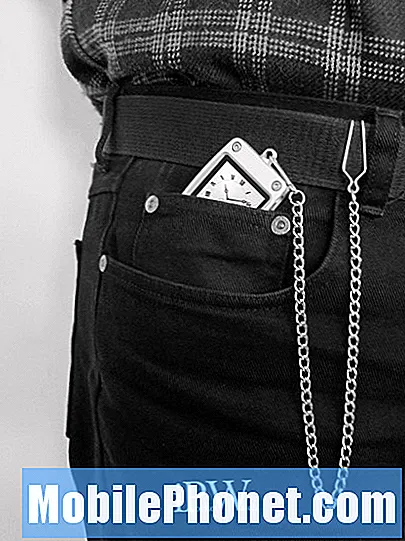Innhold
iMessage er en av de beste måtene å holde kontakten med kollegaer, venner og familie. Med noen få enkle trinn kan iMessage settes opp på hvilken som helst Mac.
En fordel ved å sette opp Meldinger for Mac er at alle samtalene som er på iPhone eller iPad via iMessage, blir synkronisert med Mac-en din. Det er viktig å merke seg at bare iMessages blir synkronisert med alle enhetene, og ikke vanlige tekstmeldinger.
iMessages som sendes til brukerens telefonnummer og ikke deres e-postadresse for Apple ID, blir også videresendt til Mac. Hvis brukeren ikke synkroniserer sine iPhone-kontakter med iCloud, vises meldingene bare med kontaktens telefonnummer.
Slik setter du opp iMessage på Mac

Gå til Brygge og velg Meldinger.

Gå til venstre, klikk meldinger og velg Preferanser.

Trykk på kontoer kategorien og velg iMessage.
Tast inn ditt Apple ID og passord og klikk Logg inn.
Etter at trinnet er fullført, skal vinduet se ut som det nedenfor.

Apple-ID-en vil vises øverst med Aktiver denne kontoen boksen er merket. Også hvis iMessage er satt opp på en iPhone, vises telefonnummeret med et merket som er brukt. Dette tillater at iMessages sendes til det telefonnummeret.
En annen funksjon som Meldinger for Mac har, er muligheten til å sende chatmeldinger fra populære plattformer som AIM, Yahoo !, Google, eller Facebook. Dette er en fin funksjon. Alle meldingene dine er på ett sted, i stedet for å logge på flere nettleserfaner. For å legge til en chat-konto, trykk på + nederst til venstre i kontovinduet og angi innloggingsinformasjonen din.
Når det gjelder kompatibilitet Meldinger kommer bare på OSX Mountain Lion, som er skuffende for brukere som er på Lion eller Snow Leopard. Også det er for øyeblikket ikke en måte å motta iMessages på Windows.